アプリケーションや小物の登録・削除
登録されているアプリケーションや小物のバージョン番号を調べたり、新しくアプリケーションを登録したりできます。
■一覧を表示する
超漢字Vに登録されているアプリケーションと小物の一覧を表示します。
1≫[小物]メニューの[システム環境設定]を選びます。
システム環境設定小物のウィンドウが現れます。
2≫〈バージョン〉の見出しをクリックします。
バージョンの画面に移ります。超漢字Vのバージョン番号が、いちばん上に記されています。各アプリケーションのバージョン番号がアプリケーションの名前の右端に記されています。
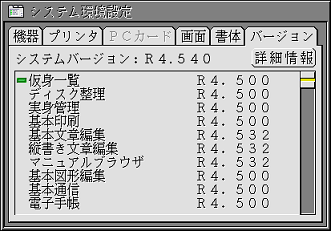
*図のバージョン番号は実際とは異なる場合があります。
∇アプリケーションや小物の詳しい情報を調べる
超漢字Vに登録されているアプリケーションや小物の詳しい情報を見ることができます。
1≫システム環境設定小物のウィンドウでアプリケーションや小物をクリックして、ONマーク(![]() )をつけます。
)をつけます。
2≫[詳細情報]スイッチをクリックします。
詳細情報を表示したパネルが現れます。
■新しく登録する
超漢字Vへ新しくアプリケーションや小物を登録することができます。
登録に関する詳細は、新しく登録するアプリケーションや小物の取扱説明書をご覧ください。
!同じ名前のアプリケーションや小物がすでに登録されていたときには、上書きされ、新しいものと置き替わります。
■削除する
超漢字Vに登録されているアプリケーションや小物を削除することができます。
!アプリケーション、小物によっては、削除してしまうと容易に復帰できない場合があります。
1≫システム環境設定小物のウィンドウで削除したいアプリケーションや小物をクリックして、ONマーク(![]() )をつけます。
)をつけます。
2≫[操作]メニューの[削除]を選びます。
そのアプリケーションを削除するか確認するパネルが現れます。
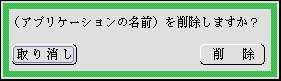
3≫[削除]スイッチをクリックします。
そのアプリケーションの名前が一覧表示から消え、超漢字Vから削除されます。
◆削除されたアプリケーションは、くず実身になります。
◆一度アプリケーションが超漢字Vから削除されると、それ以降そのアプリケーションを起動することはできません。
◆基本文章編集や基本図形編集など、最初から超漢字Vに登録されているアプリケーションの中には削除できないものがあります。
前のページへ小物を起動する/終了する 次のページへユーザ原紙の登録・削除